使用老毛桃u盘启动盘制作工具安装Win7图文教程
第一类方法: 原生U盘安装,本工具制作完的U盘启动菜单含Windows7操作系统安装功能,使用本功能可以将Win7系统完美移植到你的U盘中。本功能不用进PE不用虚拟光驱,不受FAT32和NTFS文件系统限制,不用再次格式化U盘,速度远远快过光盘安装,是纯U盘安装。由于启动命令里已经交换了磁盘顺序,所以不会出现安装的时候第一磁盘是U盘的情况(实机测试过),,请放心使用。 提醒:请勿在虚拟机下测试本安装方法,虚拟机测试一般会失败。 具体步骤: 1、先使用老毛桃U盘启动盘制作工具制作完U盘启动。 2、找到Windows7系统的iso镜像,用UltraISO或者WinRAR打开Win7的iso镜像,然后提取/解压所有文件到你的U盘根目录。 3、最后在你的U盘里找到名为bootmgr的文件,将bootmgr重命名为win7mgr。 4、用U盘启动电脑,选择菜单11,然后选择菜单2直接安装Win7操作系统。 后面的步骤和用光盘安装没有太大区别,当安装过程自动重启的时候拔掉U盘就可以继续安装了。 相关下载:
软件名称 老毛桃U盘启动盘制作工具 Windows7SP1中文64Bit旗舰版 Windows7SP1中文32Bit旗舰版软件大小 289.99MB 3266.56MB 2529.28MB
下载地址 >>点我下载<< >>点我下载<< >>点我下载<<













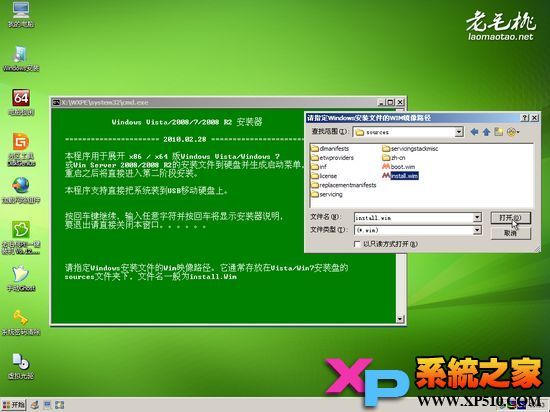


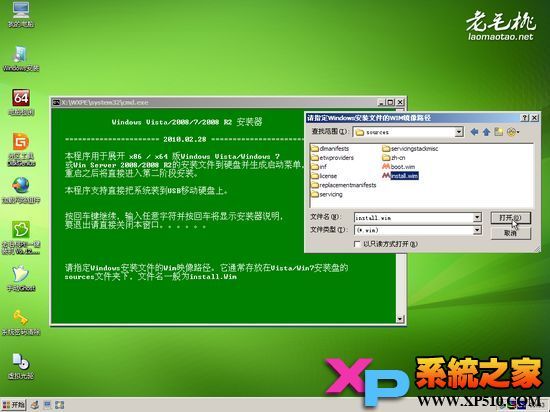
使用老毛桃u盘启动盘制作工具安装Win7图文教程
温馨提示: 本文由Jm博客推荐,转载请保留链接: https://www.jmwww.net/file/69671.html


